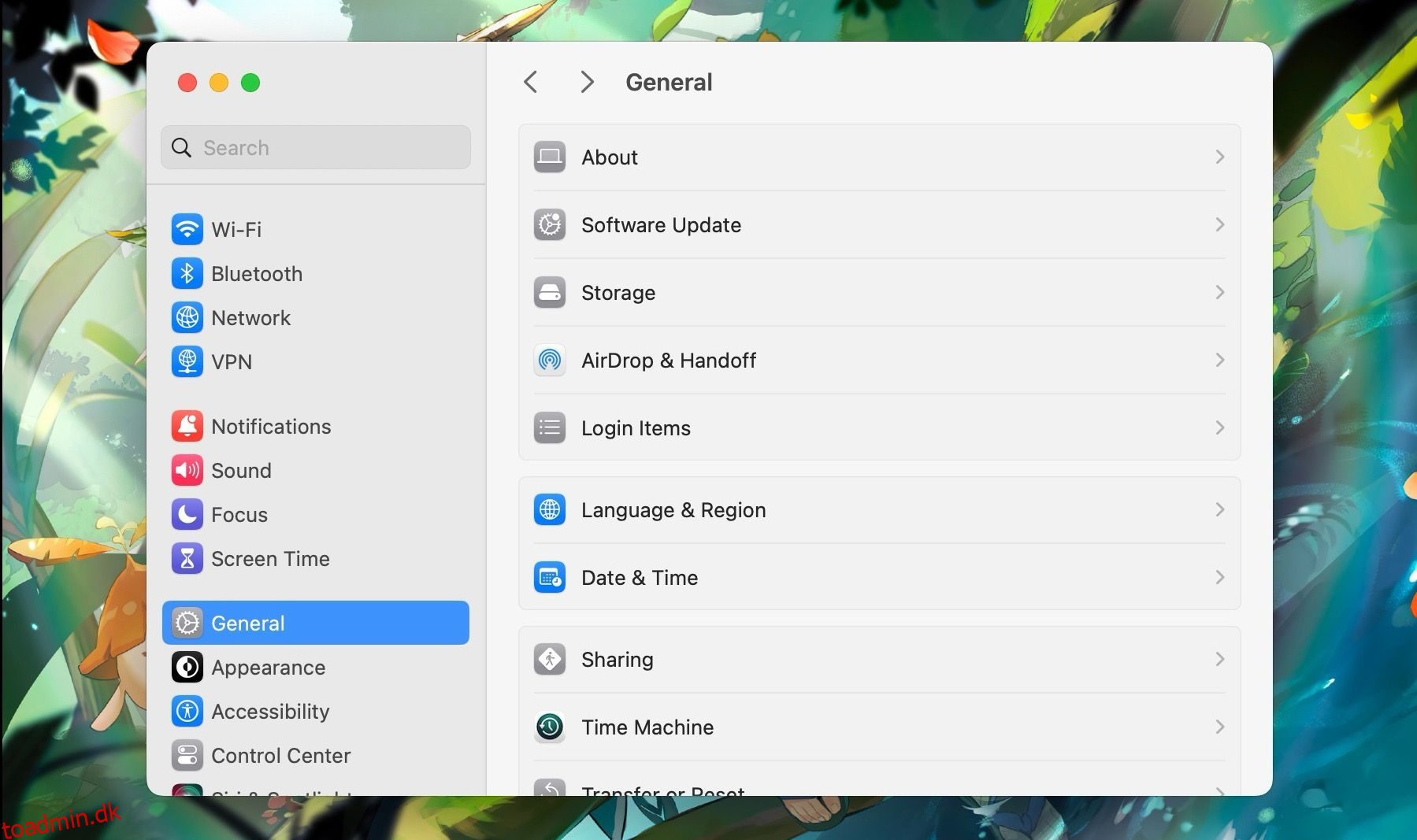Der er flere metoder til fjernforbindelse til og styring af computere, inklusive FTP, RDP og andre, men de er ikke sikre. Ikke desto mindre erstatter SSH-protokollen gamle usikre protokoller med bedre sikkerhed. Det tjener primært som et middel til fjernadgang til en computer fra en anden enhed.
DAGENS MUO-VIDEO
RUL FOR AT FORTSÆTTE MED INDHOLD
Som standard slår Apple SSH fra på Mac-computere, så du bliver nødt til at slå det til, hvis du vil bruge det. Denne vejledning viser dig, hvordan du aktiverer og bruger SSH til sikre forbindelser på din Mac.
Indholdsfortegnelse
Hvad er SSH?
SSH, forkortelse for “Secure Shell” eller “Secure Socket Shell”, er en sikker netværkskommunikationsprotokol. Administratorer bruger det normalt til sikker forbindelse til eksterne enheder.
SSH er afhængig af krypterede nøgler kendt som SSH-nøgler, der fungerer som adgangsoplysninger og følger en krypteringsprotokol. Mens du bliver nødt til at generere SSH-nøgler på Windows ved hjælp af en tredjeparts SSH-klient, giver macOS dig mulighed for at generere SSH-nøgler gennem Terminal-appen.
Generelt opererer SSH over port 22 og har forskellige andre applikationer end fjernadgang til enheder, såsom krypterede filoverførsler og oprettelse af krypterede tunneler. Hvis du har en GitHub-konto, kan du også bruge SSH til adgangskodefri godkendelse på GitHub. Den er også tilgængelig på Unix-, Linux- og macOS-servere som standard.
Sådan aktiverer du en SSH-server på din Mac
Apple giver dig en SSH-server på macOS, og du skal bare aktivere den for at bruge den. Følg disse enkle instruktioner for at aktivere SSH-serveren på din Mac:
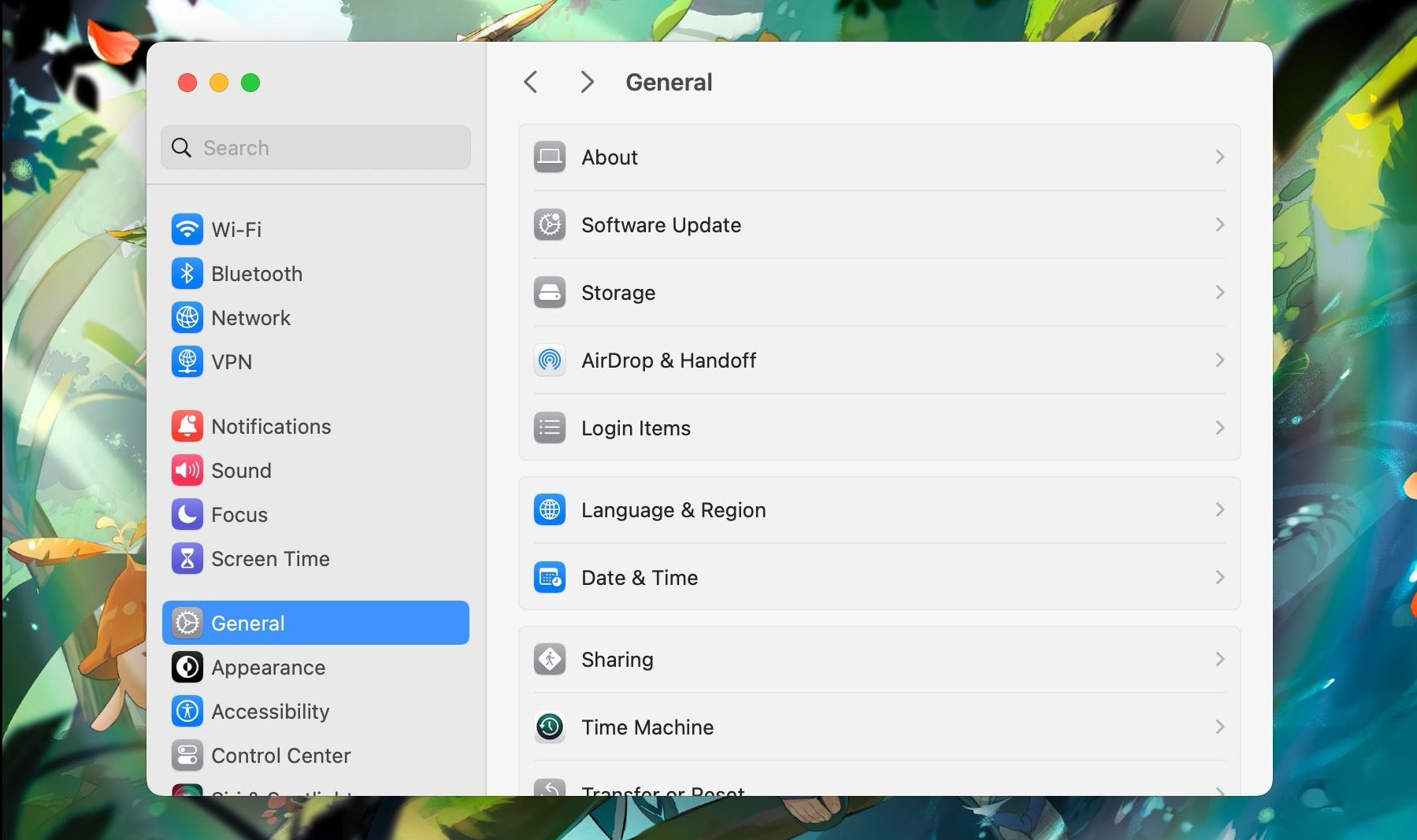
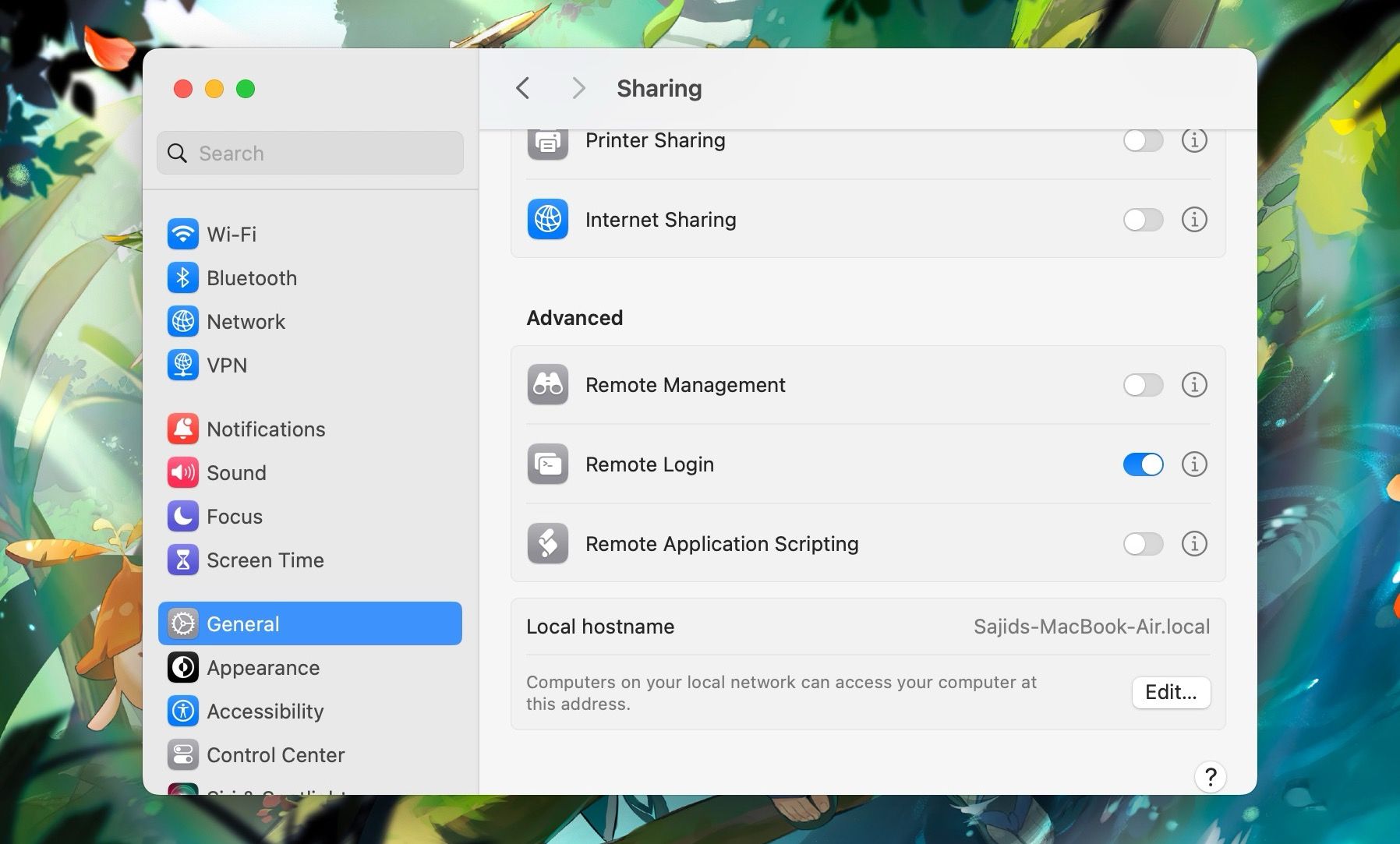
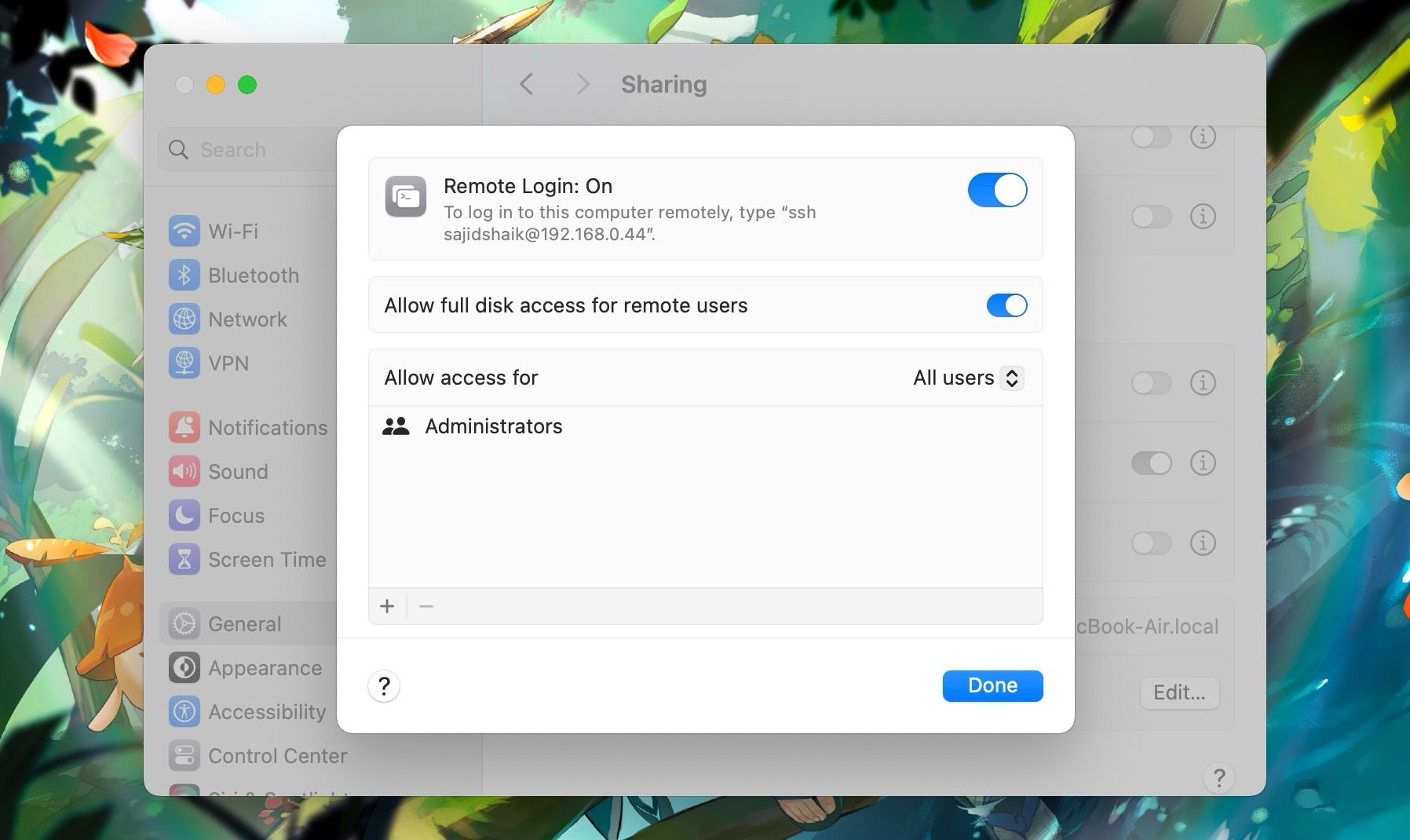
Når det er gjort, vil en SSH-server være klar på din Mac, som du kan bruge.
Sådan opretter du forbindelse til din Macs SSH-server
Når du har aktiveret Fjernlogin på din Mac, kan du få adgang til det via andre enheder, uanset platformen, så længe den anden enhed har en kommandolinjegrænseflade og er på det samme netværk som din Mac. I dette eksempel får vi adgang til Macs SSH-server fra en Android-enhed, der bruger Termius, men du kan også bruge SSH på Windows-pc’er.
Du kan også bruge enhver af de bedste terminalemulator-apps til Android, hvis du ikke foretrækker Termius, men du skal installere SSH på dem ved at bruge kommandoen pkg install ssh eller pkg install dropbear. Når du har valgt kommandolinjegrænsefladen, skal du følge disse instruktioner for at oprette forbindelse til din Macs SSH-server:
Derefter har du adgang til din Macs filsystem via terminalen. I SSH-serveren kan du udføre forskellige kommandoer såsom ls, cd, mkdir, rm, cp og mere.
Deaktiver SSH, når det ikke er påkrævet
Selvom SSH er godt, anbefaler vi ikke at holde det tændt. Så husk at deaktivere det ved blot at slå Fjernlogin fra ved at følge de samme trin.
SSH er en fremragende måde at få adgang til én enhed fra en anden uden at ofre sikkerheden. Hvis det er nødvendigt, kan du også SSH til en VirtualBox Ubuntu Server.